안드로이드 휴대폰으로 밤에 더 나은 사진을 찍는 8가지 팁


어둠 속에서 순간을 포착하는 것에는 뭔가 특별한 것이 있습니다. 야간 사진은 색다른 느낌을 주는 경우가 많으며, 독특한 분위기가 정말 멋질 수 있습니다. 그리고 더 이상 멋진 장비를 소유할 필요도 없습니다. 대부분의 최신 Android 휴대폰은 조명이 어두운 상황을 처리할 수 있으며, 일부는 꿈의 사진을 촬영하는 데 도움이 되는 특별한 야간 모드도 갖추고 있습니다. 야간 모드 Android 사진 촬영 기술을 향상하려면 다음 팁을 확인하세요.
브라우저에서 액세스할 수 있는 최고의 온라인 사진 편집기를 확인해 보세요.
1. 휴대폰의 야간 모드를 탭하세요
Google, Samsung, OnePlus 또는 Huawei를 포함한 최고의 Android 제조업체 중 하나의 휴대폰이 있는 경우 야간 사진 기능에 액세스할 수 있습니다. Pixel 휴대폰에서는 이 옵션을 Night Sight라고 부르며, 삼성에서는 Night Sight라고 부릅니다. OnePlus 장치에는 NightScape가 있습니다.

이 모드를 사용하면 플래시 없이도 저조도 환경에서 멋진 사진을 찍을 수 있습니다. Pixel의 Night Sight와 같은 일부 제품은 AI 및/또는 기계 학습을 사용하여 밝기를 높이고 흐림을 최소화합니다.
이 모드는 다양한 노출로 여러 이미지를 캡처한 다음 이를 노이즈가 감소된 하나의 더 밝은 이미지로 병합하는 방식으로 작동합니다. 결과적으로 표준 저조도 사진보다 훨씬 더 밝고 디테일한 사진을 얻을 수 있습니다. 움직임을 감지하면 야간 모드에서 캡처 프로세스를 최적화하여 손이 흔들리거나 피사체가 움직여서 발생하는 흐림을 최소화할 수도 있습니다.

이 기능은 고급형 휴대폰 모델에서 사용할 수 있을 가능성이 높으므로 저가형 장치를 사용하는 경우에는 이 기능을 찾지 못할 수도 있습니다.
2. 휴대폰의 수동 모드를 사용하세요
휴대폰에서 야경을 촬영하는 방법을 제어하려면 Android 카메라에서 수동 모드를 사용하는 것이 좋습니다. 야간 모드가 있는 대부분의 휴대폰 모델에는 자동 설정으로는 불가능한 창의적인 제어 기능을 잠금 해제하는 수동 또는 프로 모드도 포함되어 있습니다.

수동 모드를 사용하면 빛 감도(ISO)와 셔터 속도의 균형을 맞출 수 있으므로 장면을 상상하는 대로 캡처하여 세부 사항을 보존하고 노이즈를 줄일 수 있습니다. 예를 들어, ISO를 400으로 설정하면 휴대폰 플래시를 사용하지 않고도 환상적인 사진을 얻을 수 있습니다.
자동 모드는 빠른 속도를 우선시하지만 수동 모드에서는 느린 셔터 속도를 사용하여 움직임을 창의적으로 포착할 수 있습니다. 또한 일부 휴대폰에서는 수동 모드를 사용하면 조리개를 제어하여 피사계 심도(배경 흐림이라고도 함)에 영향을 줄 수 있습니다. 이를 통해 피사체를 분리하거나 자동 모드에서는 불가능한 몽환적이고 보케가 많은 효과를 만들 수 있습니다.
3. 타사 카메라 앱을 사용해 보세요
휴대폰에 수동 모드가 사전 설치되어 있지 않더라도 타사 앱을 사용하여 수동 제어 기능을 활용할 수 있습니다. 다음 앱을 사용해 보고 휴대폰 카메라 성능에 따라 어떤 작업을 수행할 수 있는지 확인해 보세요.
4. 사용 가능한 빛을 활용하세요
야간에는 사진 촬영을 위한 풍부한 인공 조명이 제공됩니다. 랜드마크, 공공 장소, 거리 또는 벽화에는 일반적으로 조명이 켜져 매력적인 사진을 찍을 수 있는 좋은 기회를 만듭니다.

공원의 어두운 곳으로 향하는 것은 최상의 결과를 낳지 못할 것입니다. 대신, 조명이 켜진 분수나 빛이 가득한 다른 관심 지역으로 걸어가서 사진을 찍어보세요. 조명이 매우 약한 지역에 있는 경우 플래시를 사용하면 효과가 있지만 사진은 확실히 이상적이지는 않습니다.
5. 셀프 타이머 사용
밤이나 심지어 낮에도 셀프 타이머를 사용하는 것은 항상 좋은 생각입니다. 최적의 각도를 찾을 수 있는 충분한 시간을 제공할 뿐만 아니라 셔터가 꺼지기 전에 손을 안정시킬 수 있어 사진이 흐릿해지는 것을 방지하는 데도 도움이 됩니다.
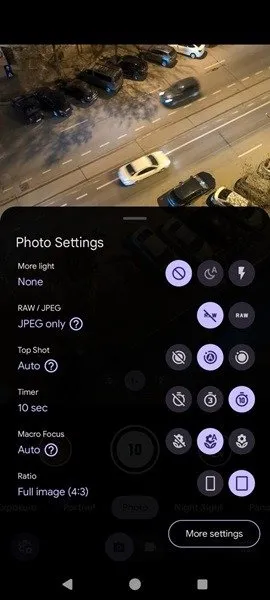
야간 모드에서는 삼각대를 사용할 필요가 없지만 삼각대를 사용하면 최상의 결과를 얻을 수 있다는 점을 명심하십시오. 또는 없는 경우 휴대전화를 안정된 물체에 기대어 두세요. 근처에 아무것도 없으면 양손으로 전화기를 잡으세요. 안정성을 위해 팔꿈치를 안으로 집어넣고 휴대전화를 가슴 가까이에 쥐고 악수를 최소화하세요.
6. 모션 모드를 사용해 보세요(사용 가능한 경우)
야간 모드 외에도 Google Pixel과 같은 휴대폰은 장노출 및 액션 팬과 같은 추가 기능을 제공하여 사진작가에게 훨씬 더 창의적인 가능성을 열어줍니다. 이 모드를 사용하면 이전에는 삼각대를 통해서만 얻을 수 있었던 기술에 액세스할 수 있습니다.

이 모드는 낮에도 사용할 수 있지만 멋진 야간 사진도 만들어냅니다. 휴대폰 카메라 앱의 기능을 확인하고 이에 필적할 만한 앱이 있는지 확인하세요. 비슷한 옵션을 찾으면 시도해 볼 가치가 있습니다. 예를 들어 Pixel 휴대폰의 장노출 모드를 사용하면 카메라가 여러 프레임을 캡처하고 프레임 내에서 움직이는 개체를 흐리게 처리할 수 있습니다. 이 모드를 사용하면 차량의 빛 궤적을 포착하거나 회전하는 물체(예: 자전거 바퀴)를 천상의 빛 원반처럼 보이게 만들 수 있습니다.
7. RAW로 촬영
오늘날 많은 휴대폰에서는 RAW로 촬영할 수 있는 옵션을 제공하므로 나중에 이미지를 편집할 계획이라면 고려해 볼 만한 사항일 수 있습니다. RAW 파일은 처리되지 않은 센서 데이터를 캡처하므로 일반 JEPG 파일에 비해 화이트 밸런스, 노출, 그림자, 하이라이트 등을 조정할 수 있는 여지가 훨씬 더 많습니다. RAW는 더 많은 정보를 담기 때문에 더 넓은 범위의 밝은 톤과 어두운 톤으로 더욱 선명한 이미지를 얻을 수 있습니다.
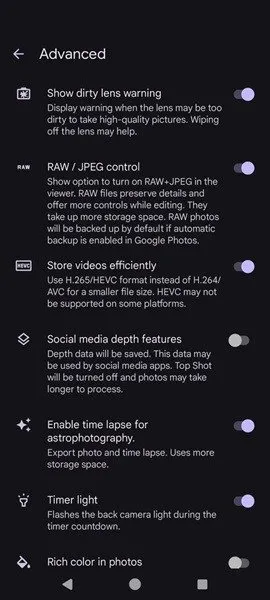
반면 RAW 파일은 JPEG보다 훨씬 크기 때문에 장치에서 더 많은 저장 공간을 차지합니다. 이는 특히 저장 공간이 제한된 휴대폰의 경우 큰 단점이 될 수 있습니다. 또한 RAW 파일을 편집하려면 더 많은 처리 능력이 필요하며 JPEG 편집보다 속도가 느릴 수 있습니다. 그러나 일상적인 사진의 경우 JPEG가 충분한 품질을 제공하는 경우가 많습니다.
8. 사진 편집
편집을 통해 캡처한 이미지를 향상하고 다듬어 특정 미적 특성을 달성하거나 결함을 수정할 수 있습니다. Android 기기에서 사진 편집 앱을 사용하여 이를 달성하거나 RAW로 촬영하라는 이전 제안을 따랐다면 Photoshop과 같은 프로그램으로 편집해야 할 수도 있습니다.

예를 들어 하이라이트를 날려버리지 않고 노출을 약간 늘릴 수 있습니다. 또한 그림자 조정을 사용하면 과도한 노이즈를 발생시키지 않고 어둠 속에 숨겨진 세부 사항을 드러낼 수도 있습니다. 또는 약간 선명하게 하거나 대비를 높여 정의를 추가하거나 필터를 적용하는 것처럼 간단한 것을 선택하십시오. 위 이미지에서는 이미지의 숨겨진 세부 사항 중 일부를 노출하는 흑백 사전 설정을 적용했습니다.
다음에 사진을 찍을 때 이러한 팁을 명심하면 항상 원했던 야경 사진을 얻을 수 있을 것입니다. 이미지가 있으면 다른 장치로 이동해야 할 수도 있습니다. Android에서 Windows로 사진을 원격으로 전송하는 방법을 아는 것이 도움이 될 수 있습니다 . 대신 Mac 사용자인 경우 macOS에서 이미지 배경을 제거하는 방법을 확인하세요 .
이미지 출처: Pexels . 모든 이미지는 Alexandra Arici가 제작했습니다.


답글 남기기